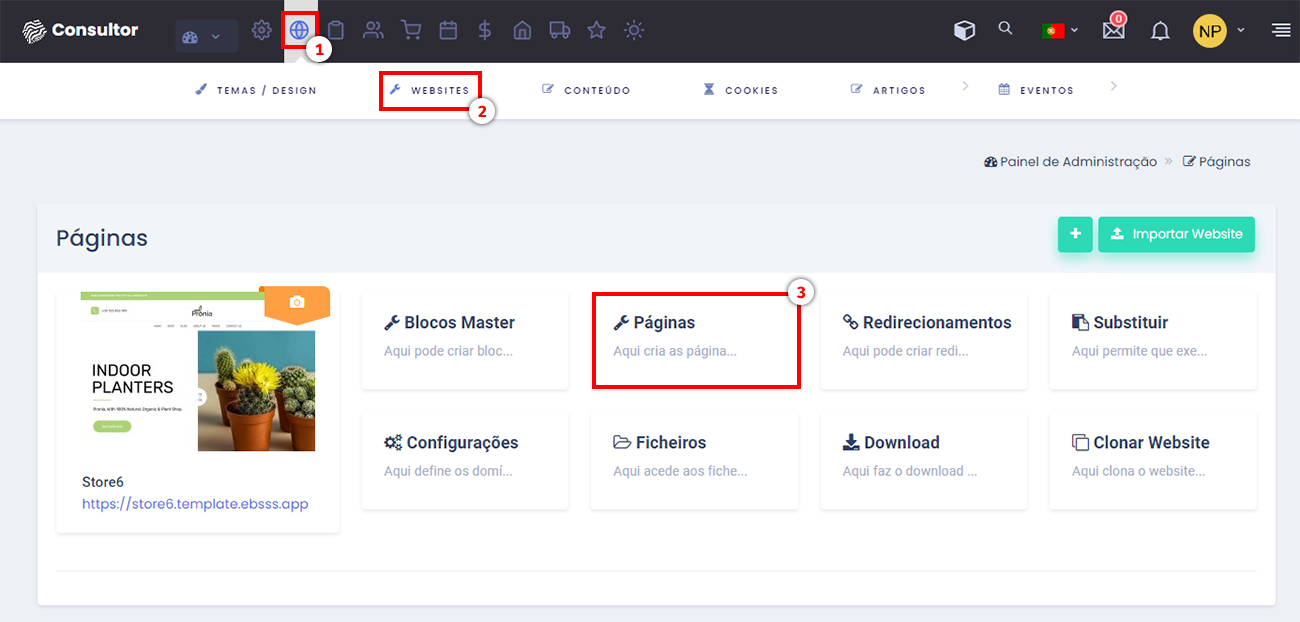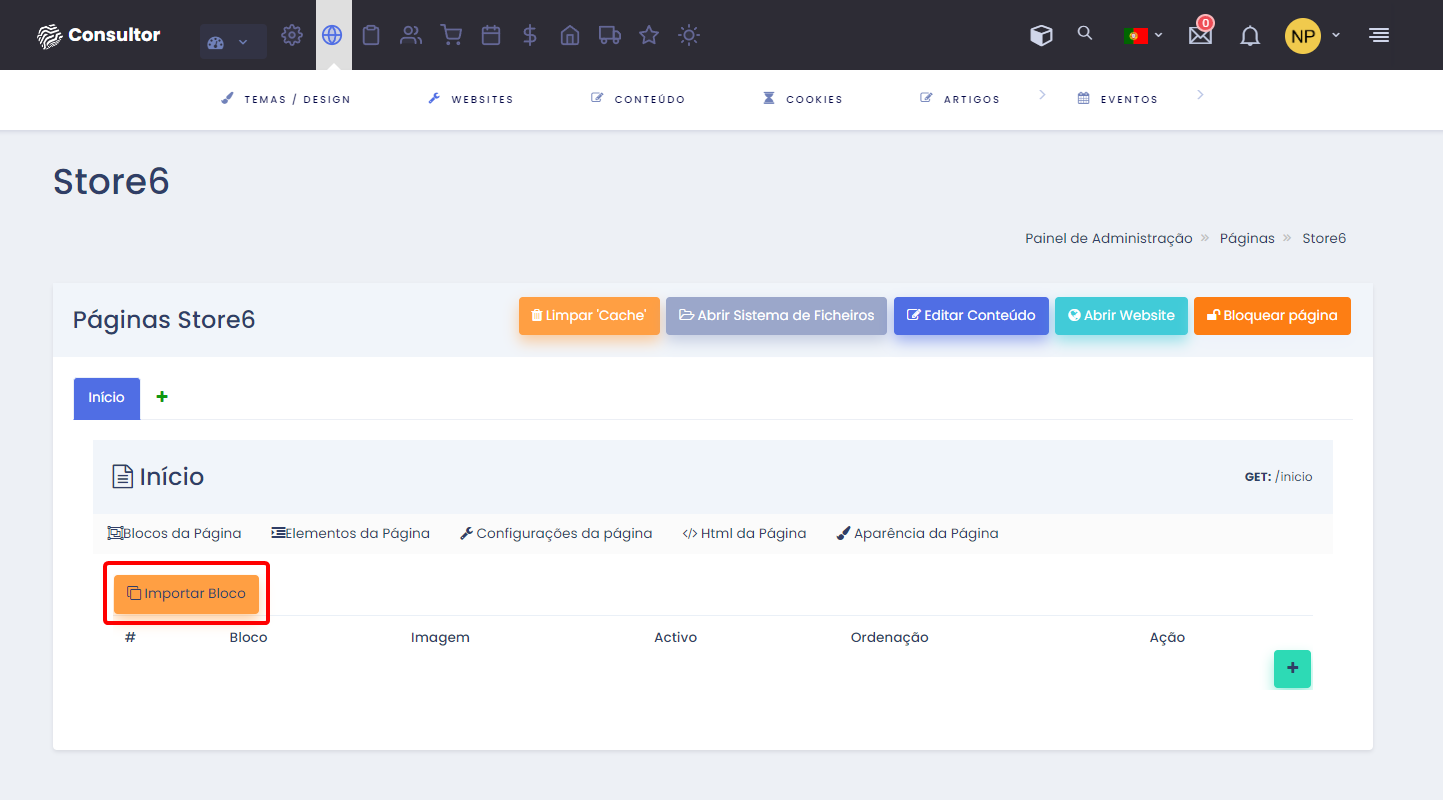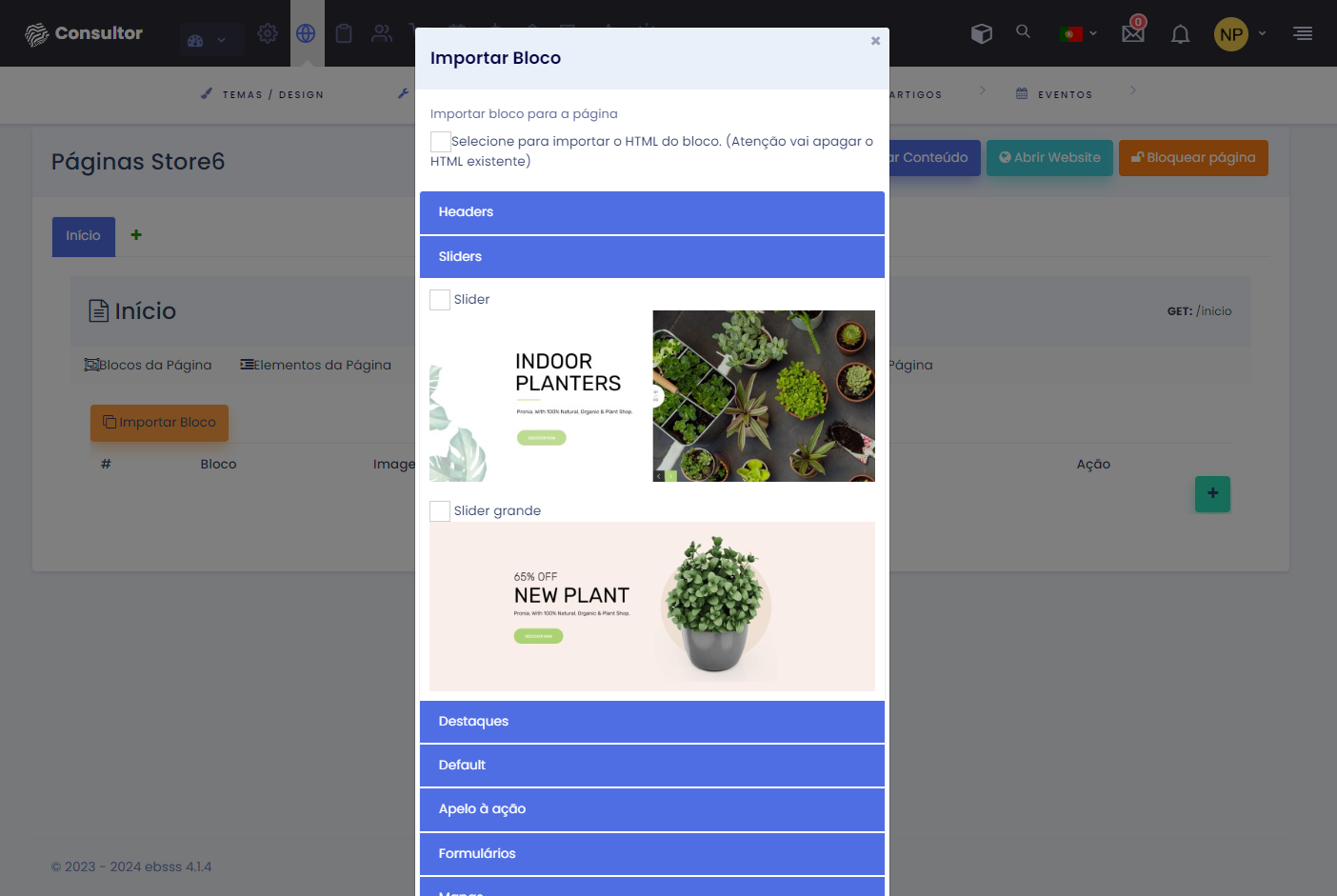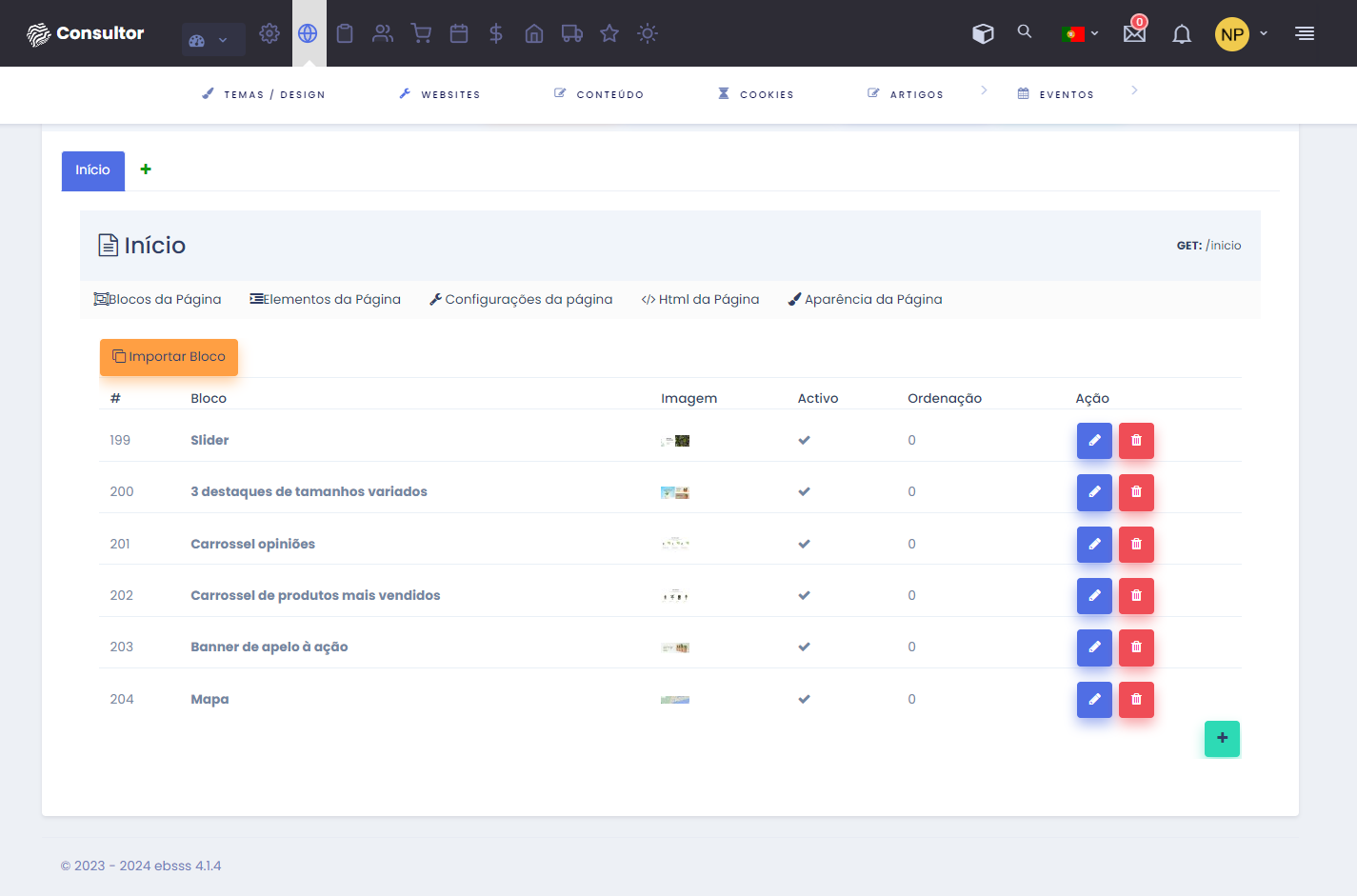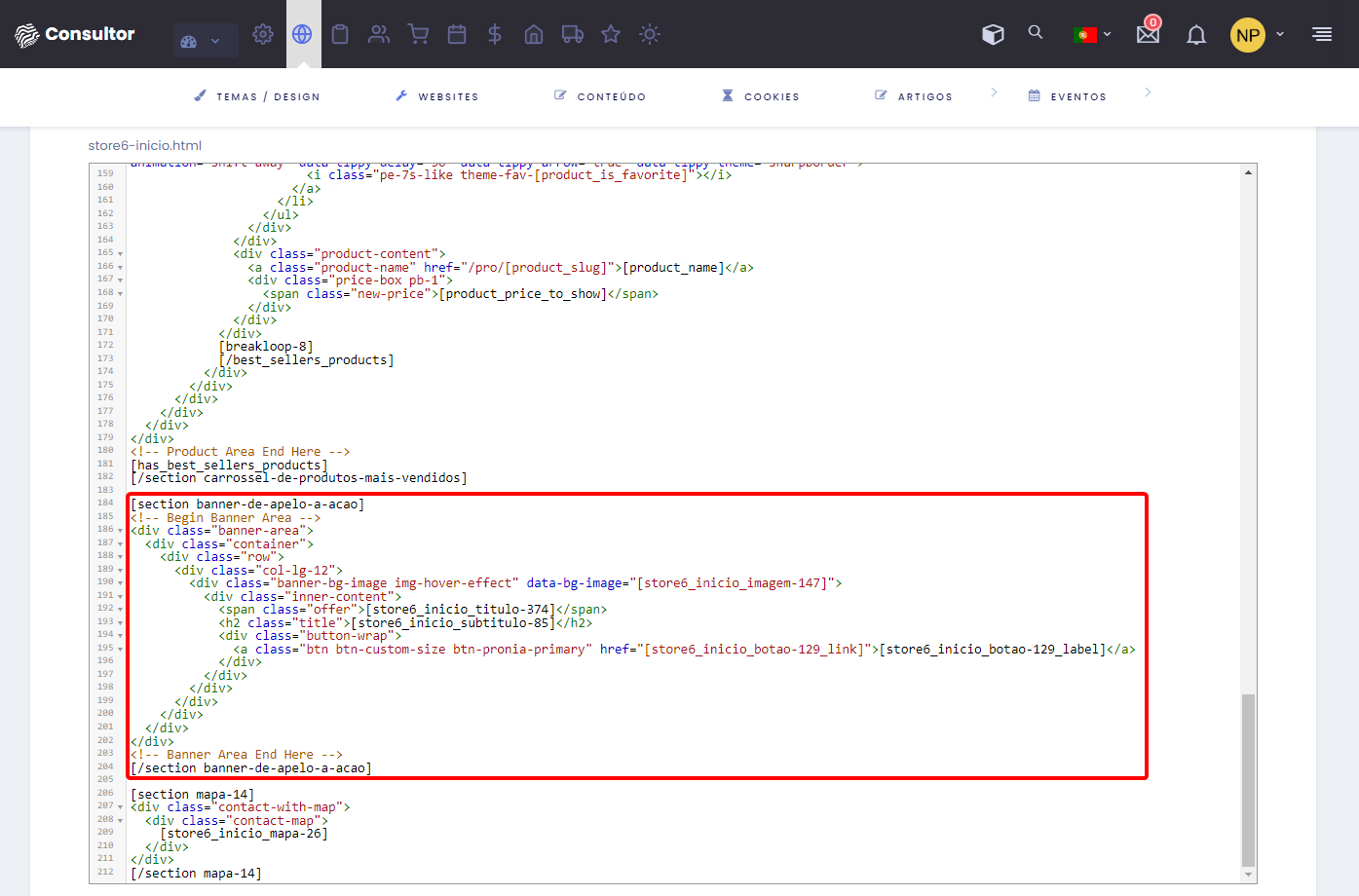Como importar blocos master para as páginas?
Após a criação de Blocos Master, estes devem ser importados para as respetivas páginas.
1. Importar blocos
Para tal, devemos primeiro abrir o gestor de páginas da instância. Clique no ícone do Gestor CMS (1) e depois em Websites (2) e, finalmente, em Páginas (3).
NOTA: Para ver mais detalhes de como criar páginas, veja este tutorial: https://suporte.ebsss.info/books/implementar-html/page/criar-nova-pagina
Clique em "Importar Bloco"
No modal que aparecerá, pode clicar nas abas das categorias dos blocos para ver os mesmos e, clicando na caixa junto ao nome do bloco, irá selecionar quais os que quer importar. Pode selecionar vários para importar de uma vez.
Se clicar na caixa "Selecione para importar o HTML do bloco", vai também importar o HTML referente aos blocos em si.
ATENÇÃO: Caso tenha já HTML inserido na página, importar o mesmo dos blocos irá apagar o anterior.
No final, clique em "Guardar".
Pode, depois, importar novos blocos na mesma página, mas caso selecione "importar o HTML do bloco", esta ação vai apagar o HTML que importou anteriormente.
2. Ordenar blocos
Apesar dos blocos aparecerem com ordenaçao "0", estes são importados pela ordem que estão apresentados na lista acima. É possível alterar a ordenação dos blocos (o que altera a ordem dos blocos na página da criação de conteúdos) clicando no botão de editar ![]() , contudo, de momento, não altera o HTML da página.
, contudo, de momento, não altera o HTML da página.
Caso pretenda alterar a ordem de como os blocos ficarão visíveis na página final terá de editar o HTML e ajustar o código para que os blocos fiquem na ordem que pretende.
Para isso terá de abrir a aba HTML, cortar a porção de código referente ao bloco que quer mover e colar onde pretende que o mesmo fique.
Ao importar um bloco, o mesmo terá no código uma tag de identificação do mesmo, sendo de fácil identificação [section nome-do-bloco].
Tomando a imagem abaixo como exemplo, para alterar a ordem de disposição do bloco Banner de Apelo a Ação na página final deve-se cortar a porção de código assinalada e colar noutro local do código, consoante a sua preferência.